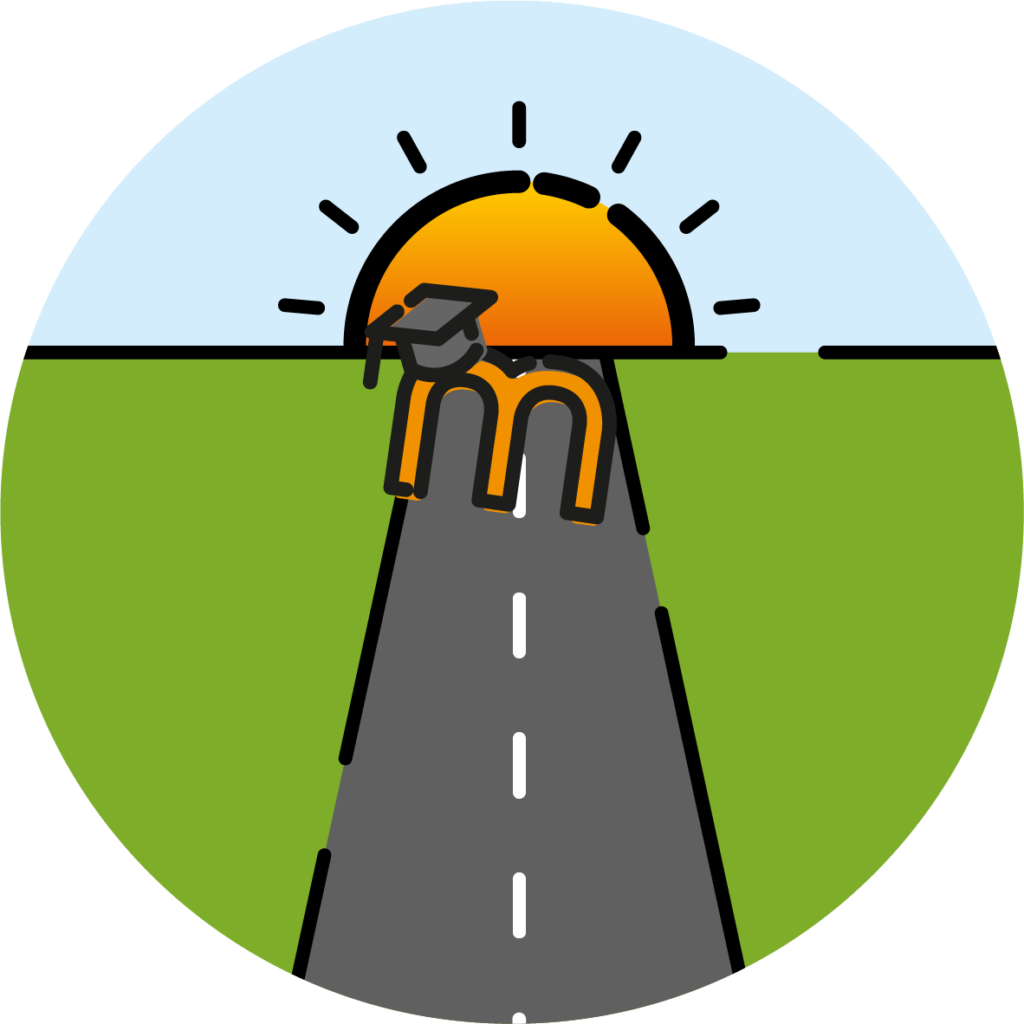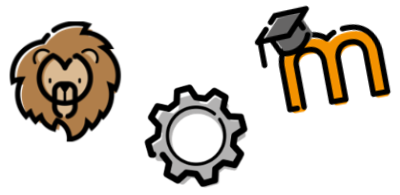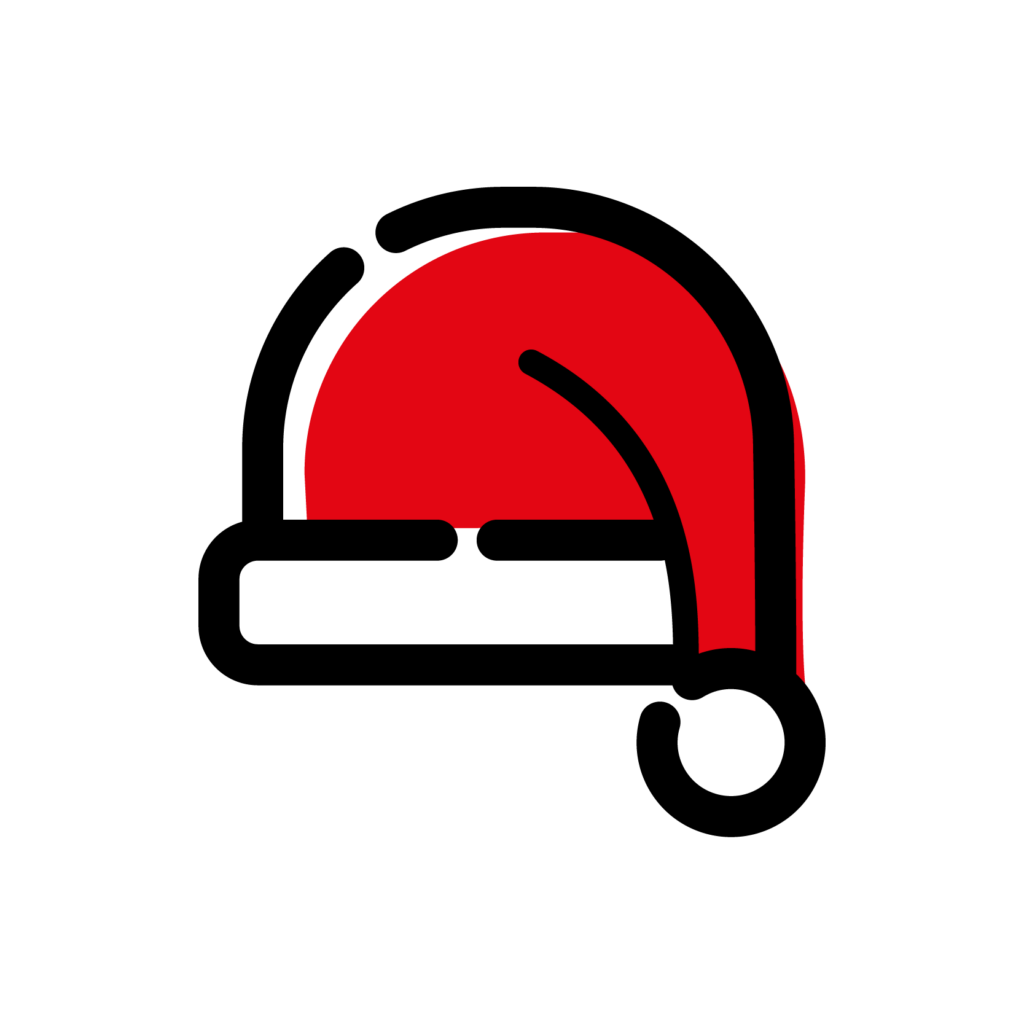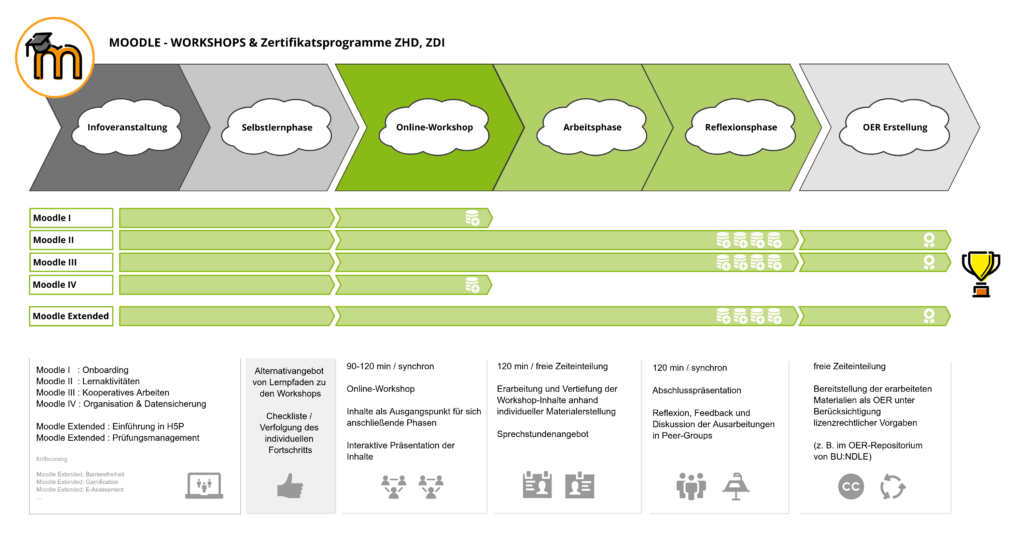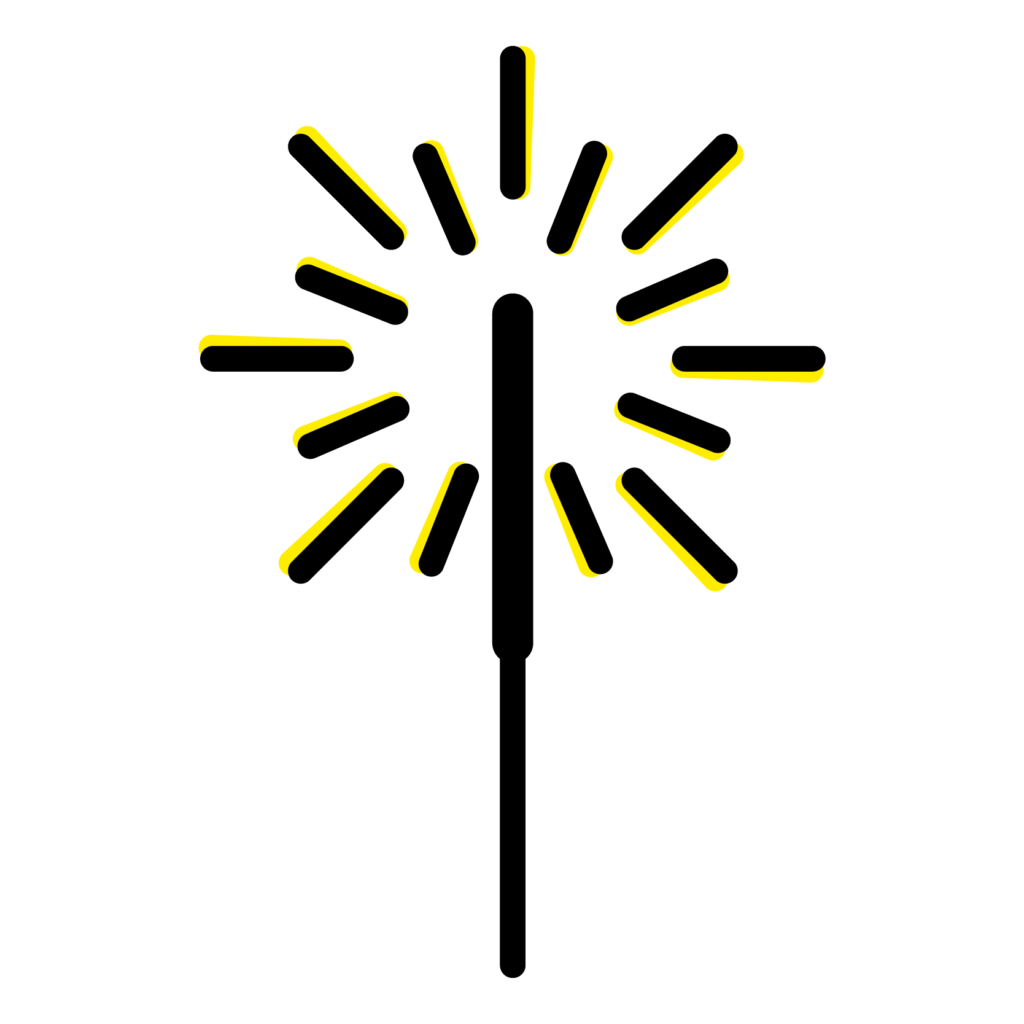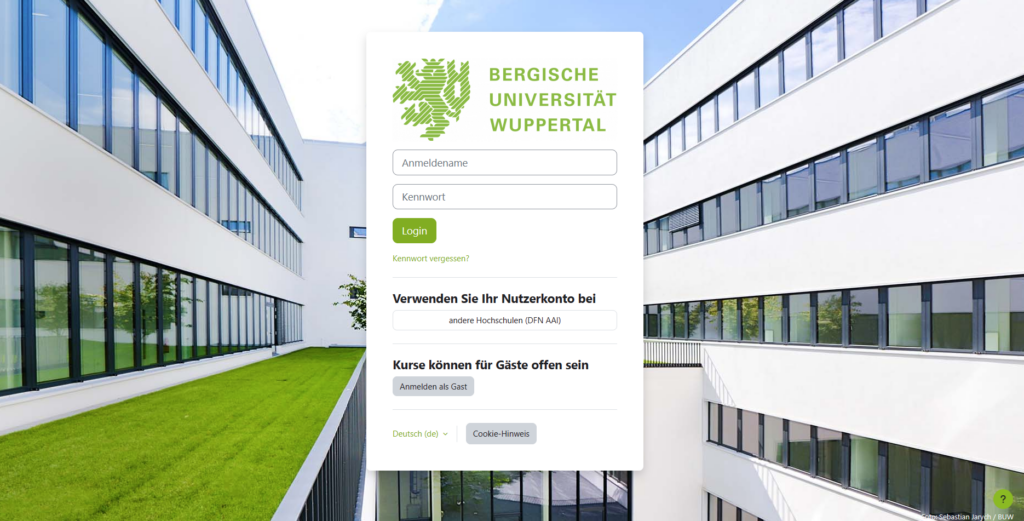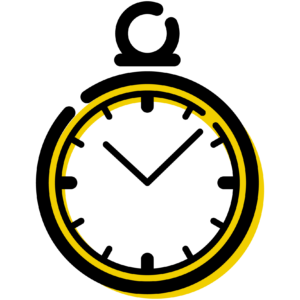Wer kennt es nicht … kaum werden die Tage länger und heller, tauchen plötzlich *hust* an allen Ecken und Enden staubige Oberflächen und dreckige Scheiben auf. Inspector ZIM geht es da nicht anders, so dass in seiner Moodle-Hilfe mit Unterstützung eines Teils des E-Learning Teams in der letzten Woche im Rahmen unseres allsemestrigen “Moodle-Hilfe Workshop-Tag” entrümpelt, sortiert und auf Hochglanz poliert wurde!
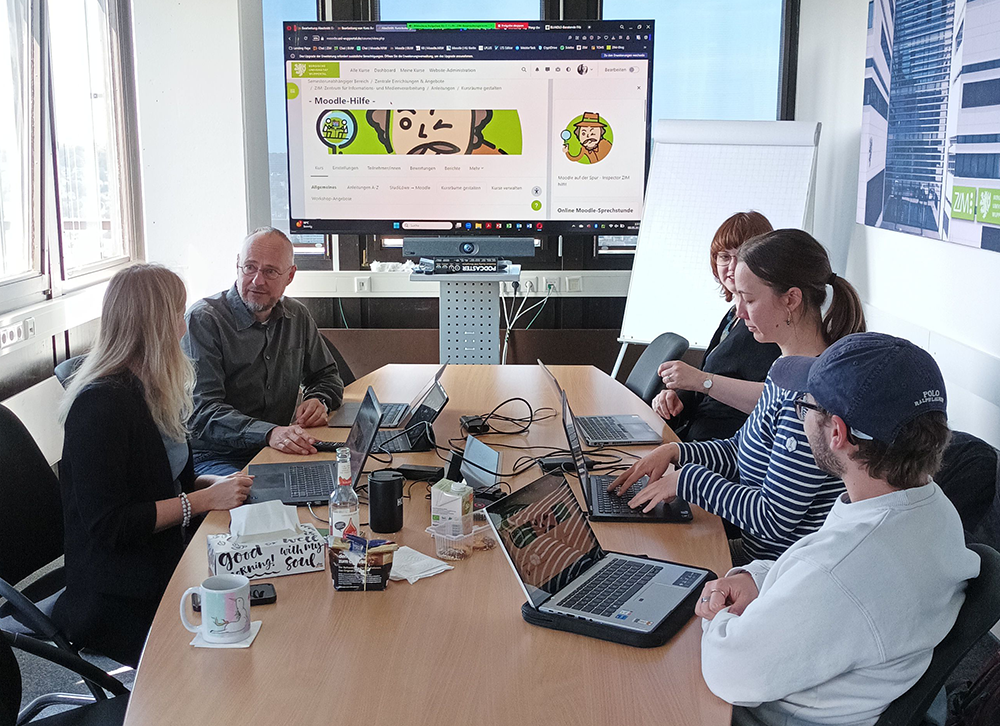
Niederschwelliger Zugang und Übersichtlichkeit | StudiLöwe → Moodle
Neben der Existenz von hochwertigen und praxisorientierten Support-Materialien ist die Auffindbar- und insb. Nutzerfreundlichkeit der wichtigste Faktor, der bei der Gestaltung von “Hilfen” berücksichtigt werden sollte.
Neben dem Konterfei unseres Inspector ZIM – in der Blockspalte der Moodle-Hauptseiten – ist die Moodle-Hilfe ab sofort auch über den “Erste Hilfe – Koffer” in der Kopfzeile von jeder Seite des Moodle-Systems der BUW aus zugänglich.
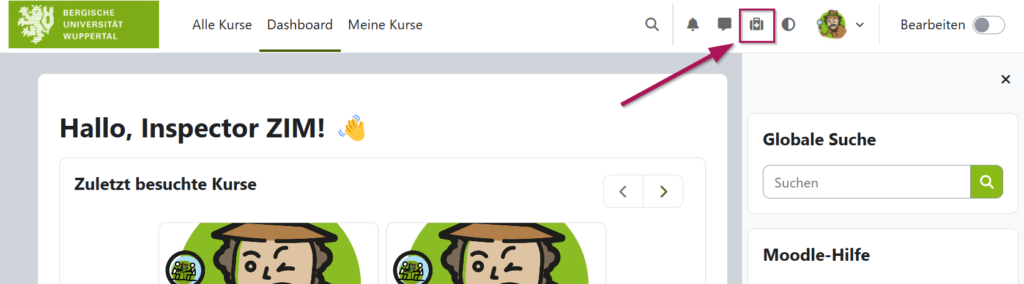
Zusätzlich wurde die Moodle-Hilfe in ihrer Struktur verschlankt und insbesondere die Inhalte des Reiters “StudiLöwe → Moodle” neu und chronologisch angeordnet. Neben der Synchronisierung von Veranstaltungsdaten in StudiLöwe mit unserer Lernplattform Moodle ist seit dem SoSe 2025 auch die Synchronisierung und automatische Einschreibung von Studierenden möglich.
Häufige Fragen (und natürlich Antworten) finden sich in diesem Abschnitt genauso, wie die passgenaue Verlinkung zu tiefergehenden Support-Materialien, die bei der Lehrveranstaltungsplanung und -durchführung unterstützen.
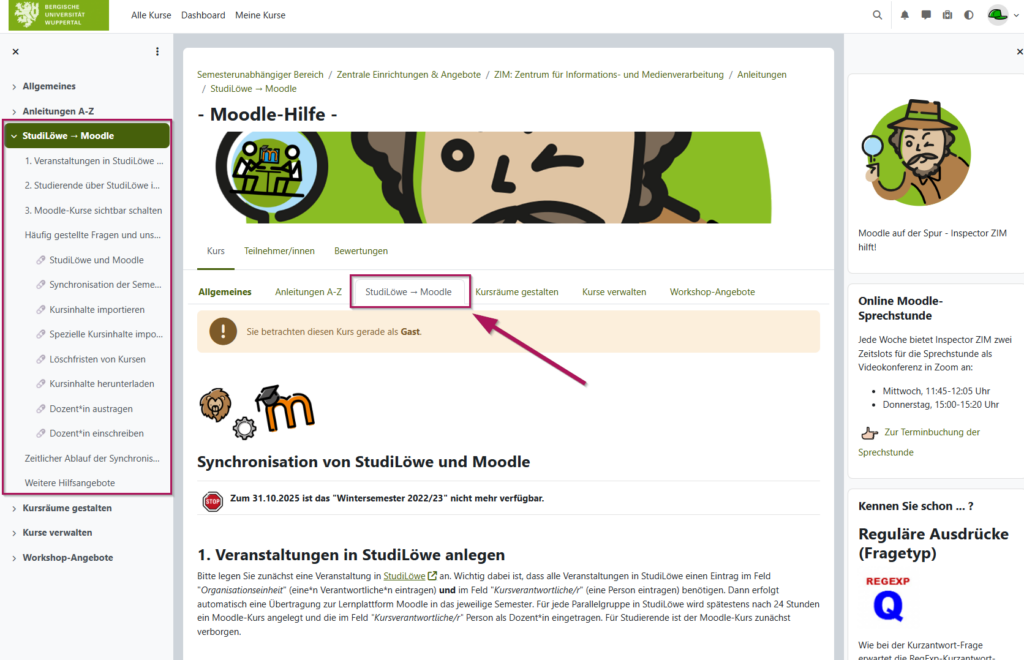
Aktualisierungen und Ergänzungen | Glossareinträge und Anleitungen
Alle Inhalte der Moodle-Hilfe finden sich mit einer Kurzbeschreibung inkl. Link zu weiterführenden Materialien in unserer durchsuchbaren Aktivität “Glossar | Anleitungen A-Z” wieder.
Während des Moodle-Hilfe Workshop-Tages wurde das Glossar nicht nur kontrolliert und entrümpelt, sondern auch neue verfügbare Inhalte innerhalb unseres Moodle-Systems integriert. Haben Sie z. B. schon einmal von der Möglichkeit der Ausstellung einer Teilnahmebescheinigung für Ihre Kurse gehört? Falls nein, sprechen Sie doch gern den/die BU:NDLE Mitarbeitende/n Ihrer Fakultät an.
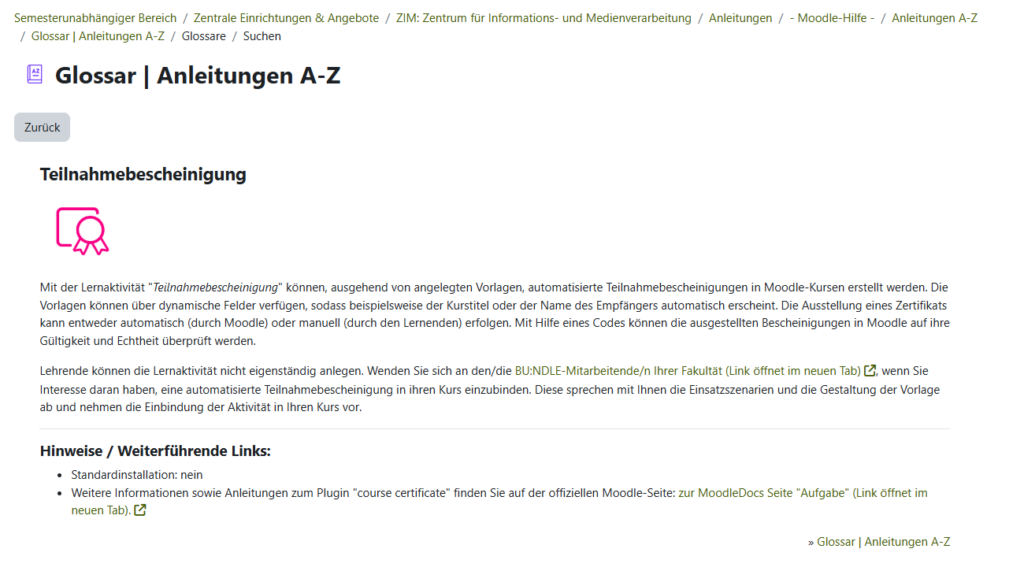
Als digitale Lernplattform unterliegt Moodle einem beständigen Wandel, der sich immer wieder auch in der Benutzeroberfläche und in der Funktionalität des Systems widerspiegelt. Diese Änderungen müssen selbstverständlich auch Eingang in die zugehörigen Support-Materialien finden, so dass der Nachmittag des Workshop-Tages ganz im Zeichen der praktischen Überarbeitung einzelner Anleitungen stand.
Ab sofort erstrahlt z. B. die Anleitung “Kurssicherung und Kursmigration” in neuem Glanz. Mit Blick auf den September 2025, wo erstmalig ein Semester aus dem semesterabhängigen Bereich getilgt wird, empfiehlt es sich, gerade diese verwaltenden Funktionen aus Dozentensicht im Blick zu behalten und die vorhandenen Materialien frühzeitig zu lesen und bei Bedarf umzusetzen.
Der nächste Moodle-Hilfe Workshop-Tag steht im Herbst 2025 an!
Moodle-Sprechstunde
Für Fragen, die über die allgemeinen Hinweise hinausgehen, und bei allgemeinen Fragen zum Moodle-System der BUW sowie zum Einsatz und zur Verwendung von Lernaktivitäten und Arbeitsmaterialien im Kontext Ihrer Lehre bietet Inspector ZIM gemeinsam mit dem E-Learning-Team des ZIM zwei wöchentliche Sprechstunden an, in der wir Ihnen mit Rat und Tat zur Seite stehen.
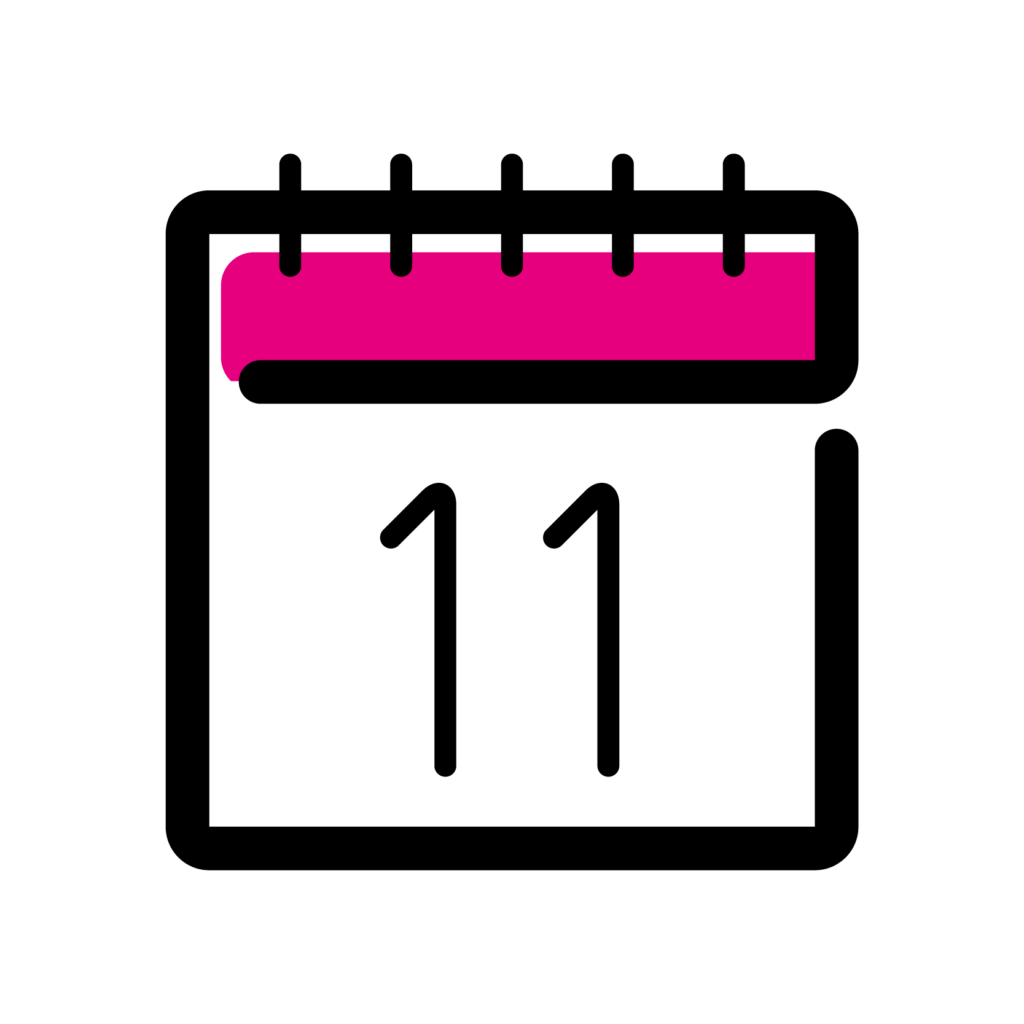
- Mittwoch: 11:45 – 12:05 Uhr
- Donnerstag: 15:00 – 15:20 Uhr
- Den Link zur Terminvereinbarung hält Inspector ZIM in der rechten Blockspalte der Moodle-Hilfe für Sie bereit.
Bei Rückfragen und individuellen Problemen können Sie sich zudem wie gewohnt jederzeit bei der Benutzerberatung des ZIM melden: zimber@uni-wuppertal.de